Tässä artikkelissa yksilöidään kuusi parasta ilmaiset Blu-ray-soittimet Windowsissa 11.10.8.7 ja aikaisemmin. Jos avaat Blu-ray-tiedostoja tai -levyjä Windows Media Playerissa, et saa mitään Blu-ray-koodekin ja Sonyn lisenssikäytännön puutteen vuoksi. Toisin sanoen tarvitset kolmannen osapuolen mediasoittimen nauttiaksesi suosikki Ultra HD -elokuvistasi. Markkinoilla on paljon Blu-ray-soittimia, mutta vain osa niistä tarjoaa parhaan katselukokemuksen. Siksi sinun tulee lukea luettelomme.
Osa 1: 6 parasta ilmaista Blu-ray-soitinta Windowsissa
Top 1: AVAide Blu-ray -soitin
Loistavan Blu-ray-soittimen tulee olla helppokäyttöinen, ja aloittelijat voivat oppia sen nopeasti. Lisäksi siinä pitäisi olla mukautettuja vaihtoehtoja toisto- ja bonustyökalujen täydelliseen hallintaan. Siksi AVAide Blu-ray-soitin näkyy luettelon yläosassa.
- Tukee Blu-ray-, DVD- ja mediasoittimia.
- Toista Blu-ray-videoita ja videoita jopa 4K-tarkkuudella.
- Tukee Dolby Digital- ja DTS-äänenlaatua.
- Optimoi Blu-ray-toisto laitteistokiihdytyksellä.
- Plussat
- Integroi käyttäjäystävällinen käyttöliittymä.
- Toista Blu-ray-levyjä, ISO-tiedostoja ja kansioita.
- Säilytä alkuperäinen resoluutio.
- Blu-ray-toiston täysi hallinta.
- Haittoja
- Blu-ray-levyn lataaminen voi kestää hetken, jos se on erittäin suuri.
Top 2: VLC
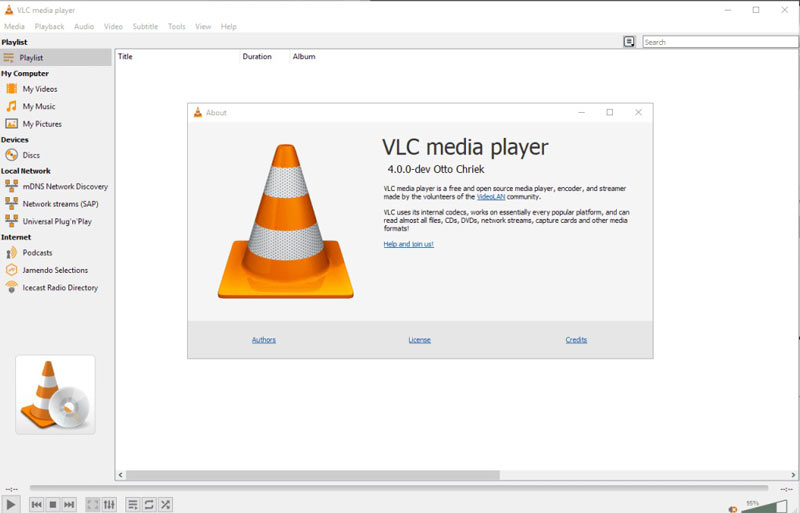
VLC on avoimen lähdekoodin mediasoitin ja ilmainen Blu-ray-soitin, jotka ovat saatavilla useilla alustoilla, mukaan lukien Windows. Toisin kuin muut ilmaisohjelmat, VLC:llä ei ole rajoituksia, kuten rekisteröityminen, vesileimat ja muut. Lisäksi siinä on paljon bonusominaisuuksia.
- Plussat
- Täysin ilmainen käyttää.
- Toista Blu-ray-levyjä sujuvasti.
- Muunna videomuotojen välillä.
- Mukana suuri paketti koodekkeja.
- Haittoja
- Siitä puuttuu videotehosteet.
- On vaikea navigoida.
Top 3: PlayerFab
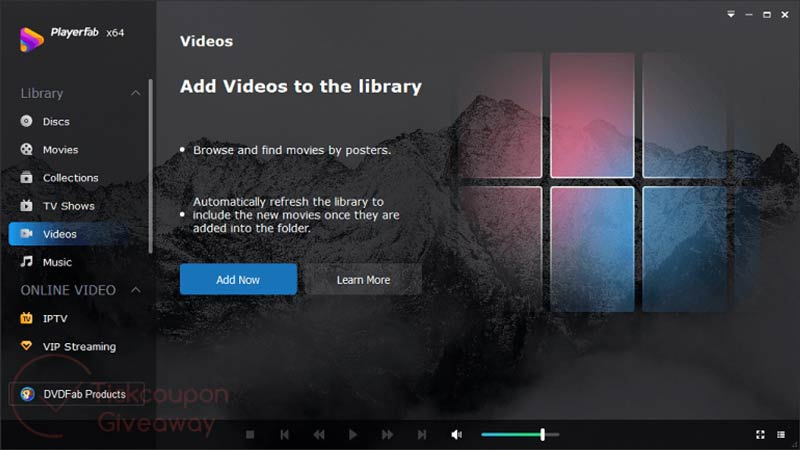
PlayerFab on kattava Blu-ray-soitin Windowsille. Se voi toistaa digitaalisia videoita, Blu-ray-levyjä, DVD-levyjä ja suoratoistovideoita. On ilmainen versio perusominaisuuksilla ja pro-versio, joka maksaa $169.99. Ilmainen versio riittää, jos haluat vain katsella Blu-ray-levyjä.
- Plussat
- Toista 2D- ja 3D-Blu-ray-levyjä.
- Tallenna Blu-ray-levyt ISO-tiedostoina.
- Ohita Blu-ray-levyjen aluekoodi.
- Integroi GPU-laitteiston dekoodaus.
- Haittoja
- Tämä ilmainen Blu-ray-soitin on saatavilla vain Windowsille.
- Lisäominaisuudet vaativat päivityksen.
Top 4: Blu-ray Master ilmainen Blu-ray-soitin
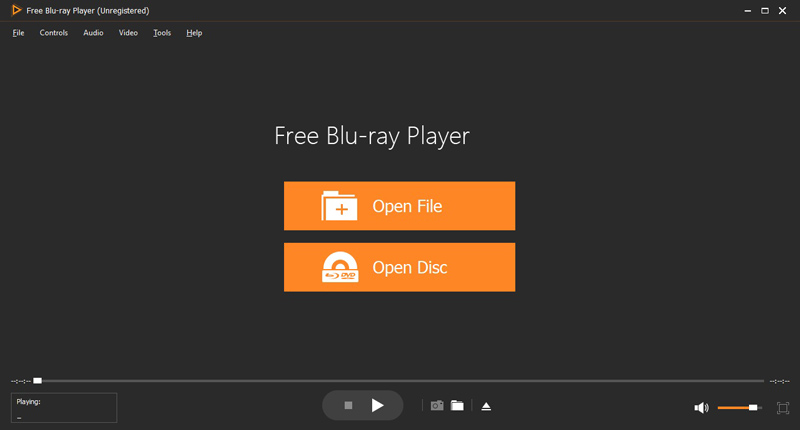
Tämän ilmaisen Blu-ray-soittimen Windowsille julkaisi Blu-ray Master. Se on loistava valinta saada erinomainen katselukokemus PC:llä maksamatta penniäkään. Lisäksi se on saatavana Mac OS X:lle. Blu-ray-levyjen lisäksi se voi purkaa ISO-kuvia ja Blu-ray-kansioita.
- Plussat
- Säilytä Blu-säteiden alkuperäinen laatu.
- Tukee Blu-ray-levyjä, DVD-levyjä ja paikallisia videoita.
- Tarjoa katseluelämyksiä laitteistokiihdytyksellä.
- Ohjaa videon toistoa helposti.
- Haittoja
- Se edellyttää, että asennat sen työpöydällesi.
- Ilmainen versio sisältää vain perusominaisuudet.
Top 5: KM Player
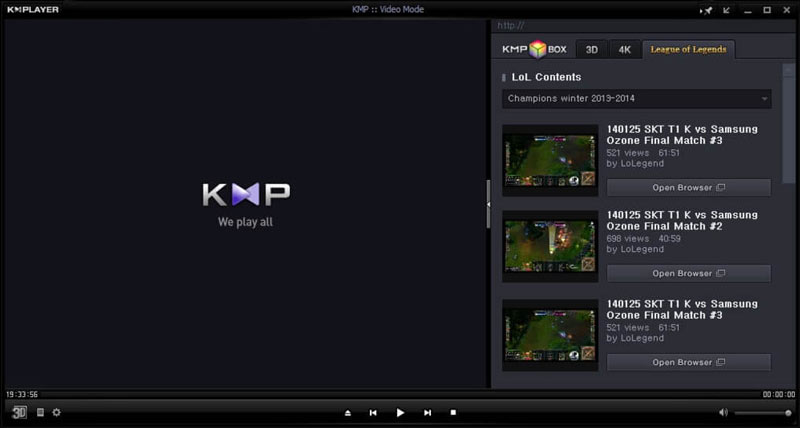
KM Player on toinen ilmainen Blu-ray-soitin Windowsissa. Se tukee laajaa valikoimaa digitaalisia videoformaatteja, mukaan lukien Blu-ray ja DVD esiasennettujen koodekkien ansiosta. Lisäksi se toimii myös musiikkisoittimena ja mediatiedostonhallinnana.
- Plussat
- Toista videoita Blu-ray-levyllä, kiintolevyllä ja Google Drivella.
- Ilmainen ladata ja käyttää.
- Tarjoa joustavat toistosäätimet.
- Integroi suuri paketti koodekkeja.
- Haittoja
- Se näyttää mainoksia käyttöliittymässä.
- Se ei tue 360 asteen videoita.
Top 6: Leawo Blu-ray-soitin
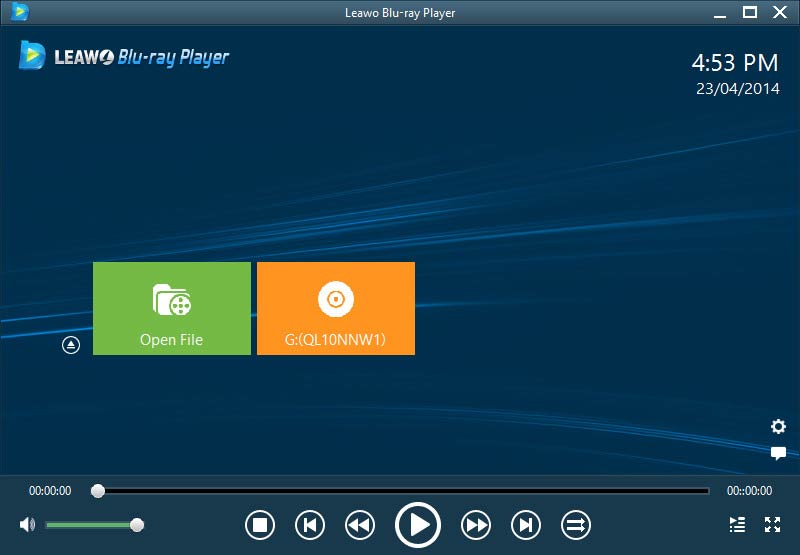
Leawo Blu-ray Player on ilmainen Blu-ray-soitin Windowsissa sekä optisille levyille että digitaalisille videoille. Se tarjoaa kunnollisen toistokokemuksen ja on yhteensopiva Windows 8 -kosketusnäytön kanssa.
- Plussat
- Integroi tyylikäs käyttöliittymä.
- Lataa Blu-ray-levy 20 sekunnissa.
- Tukee kaikkia valtavirran muotoja.
- Tuo ääni HDMI:n kautta.
- Haittoja
- Ilmainen versio tukee resoluutioita 1080p asti.
- Siitä puuttuu standardinmukaiset levyn toistoominaisuudet.
Osa 2: Blu-ray-toisto Windowsissa
Auttaaksemme sinua ymmärtämään, kuinka toistat Blu-ray-levyä Windowsissasi ilmaiseksi, asetimme AVAide Blu-ray Playerin esimerkkinä työnkulkuun. Jotta voit hallita toistoa täysin ja saada haluttu katselukokemus.
Vaihe 1Avaa Blu-ray
Käytä parasta ilmaista Blu-ray-soitinta Windowsissasi. Se on saatavilla Windows 11/10/8/7 -käyttöjärjestelmässä, ja Mac OS X:lle on olemassa toinen versio. Aseta Blu-ray-levy samaan koneeseen. Napsauta seuraavaksi Avaa levy -painiketta, valitse levysi ja napsauta OK.

Vaihe 2Ohjaa toistoa
Kun levy on ladattu, elokuvan toisto alkaa automaattisesti. Alareunan ohjauspalkin avulla voit toistaa, keskeyttää, pysäyttää, kelata elokuvaa helposti eteenpäin ja taaksepäin. The Kamera -kuvaketta käytetään kuvakaappauksen tekemiseen tärkeästä kehyksestä. Jos ääni on liian korkea tai matala, voit säätää äänenvoimakkuutta. Saat lisäsäätimiä, kuten videotehosteita, siirtymällä ylävalikkopalkkiin.
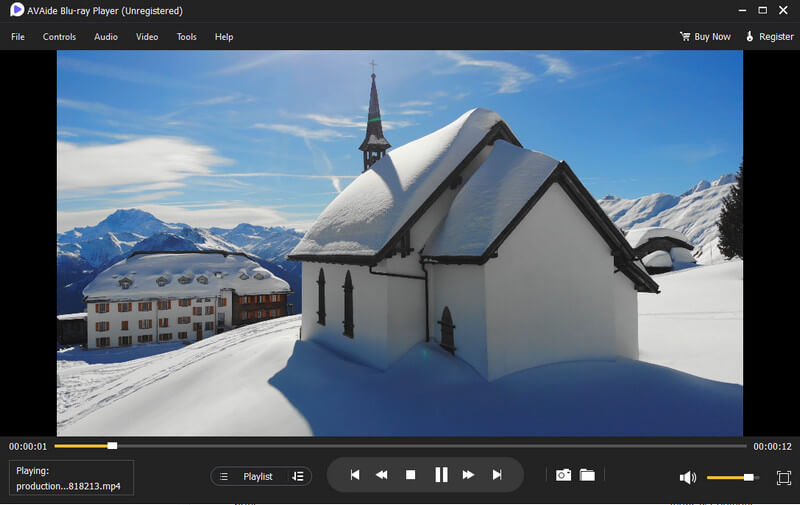
Osa 3: Usein kysytyt kysymykset ilmaisesta Blu-ray-soittimesta Windowsissa
Onko Windows 10:ssä Blu-ray-soitin?
Ei. Windows Media Player, joka on Windows 10:n sisäänrakennettu mediasoitin ja hallintaohjelma, ei tue Blu-ray-levyjä. Jos haluat katsoa Blu-ray-elokuvaa tietokoneellasi, sinun on ladattava kolmannen osapuolen soitin.
Miksi Windows ei voi toistaa Blu-ray-levyä?
Blu-ray-levy on salattu tekijänoikeussuojalla. Tarvitset tehokkaan mediasoittimen salauksen purkamiseen. Lisäksi sinun on käytettävä Blu-ray-ohjainta toistaaksesi Blu-ray-tiedostoja. DVD-ohjaimet eivät voi purkaa Blu-ray-levyjä.
Kuinka saan ilmaisen DVD-soittimen Windowsille?
Voit etsiä ilmaista DVD-soitin Microsoft Storesta ja asenna se tietokoneellesi.
Tässä artikkelissa on tarkasteltu kuusi parasta ilmaiset Blu-ray-soittimet Windowsissa 11/10/8/7/XP/Vista ja aikaisemmat. Jotkut niistä ovat täysin ilmaisia käyttää ja toiset tarjoavat vain perusominaisuudet ilmaisessa versiossa. AVAide Blu-ray Player on hyvä vaihtoehto, jos aiot saada parhaan kokemuksen. Parempia suosituksia? Kirjoita ne alle.
Monipuolinen multimediasoitin toistaa Blu-ray-levyjä, DVD-levyjä, 4K UHD -levyjä ja muita video-/äänitiedostoja.



 Suojattu lataus
Suojattu lataus


